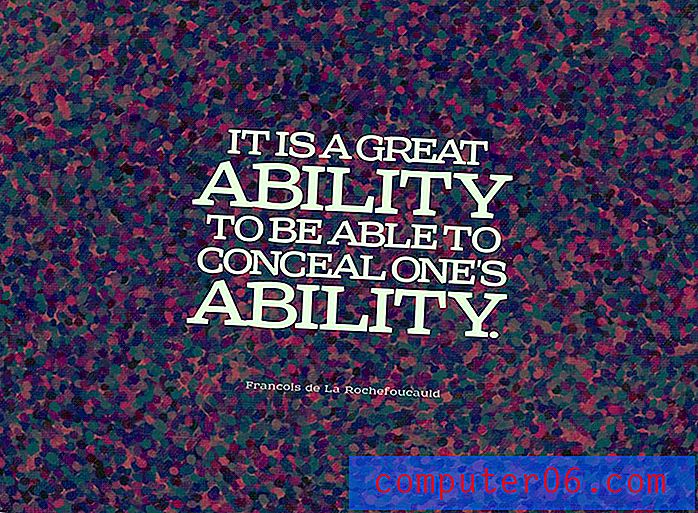Slik setter du en linje mellom kolonner i Google Dokumenter
Formatering av et dokument med kolonner kan være nyttig for visse typer artikler, eller du kan jobbe med et prosjekt som krever at dokumentet skal deles opp i kolonner. Men tillegg av en eller to kolonner til dokumentet gir kanskje ikke den fulle effekten du ønsker, noe som kan føre til at du leter etter en annen måte å skille disse dokumentelementene visuelt.
En måte å gjøre dette på innebærer at det legges til en linje mellom kolonnene. Men heller enn å prøve å tegne en linje der, eller implementere den på en annen måte, kan du dra nytte av en spesiell innstilling i Google Dokumenter 'kolonnemeny som lar deg automatisk legge til en skillelinje mellom dokumentets kolonner.
Slik skiller du kolonner med en linje i Google Dokumenter
Trinnene i denne artikkelen forutsetter at du for øyeblikket har et dokument med kolonner i Google Dokumenter, og at du vil legge til en linje mellom disse kolonnene. Hvis du ikke har lagt kolonnene til dokumentet ditt ennå, kan denne artikkelen vise deg hvordan.
Trinn 1: Logg deg på Google Drive på https://drive.google.com/drive/my-drive og åpne filen du vil legge til en skillelinje mellom kolonnene.
Trinn 2: Velg kategorien Format øverst i vinduet.

Trinn 3: Velg Kolonner- alternativet, og klikk deretter Flere valg- elementet.
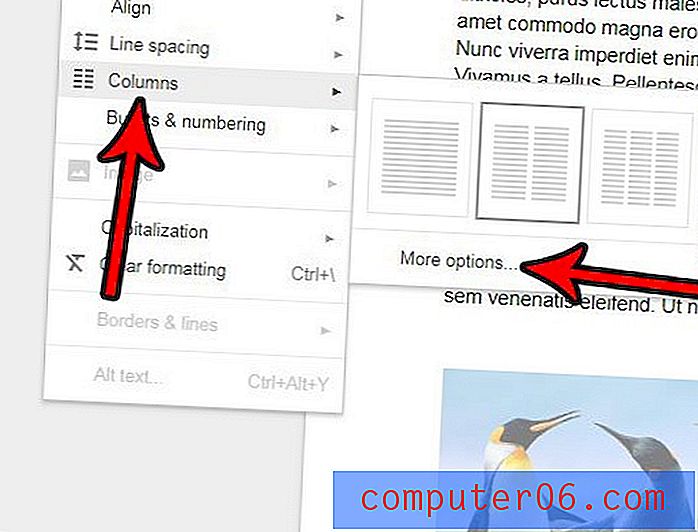
Trinn 4: Merk av i boksen til høyre for Linje mellom kolonner, og klikk deretter på Bruk- knappen.
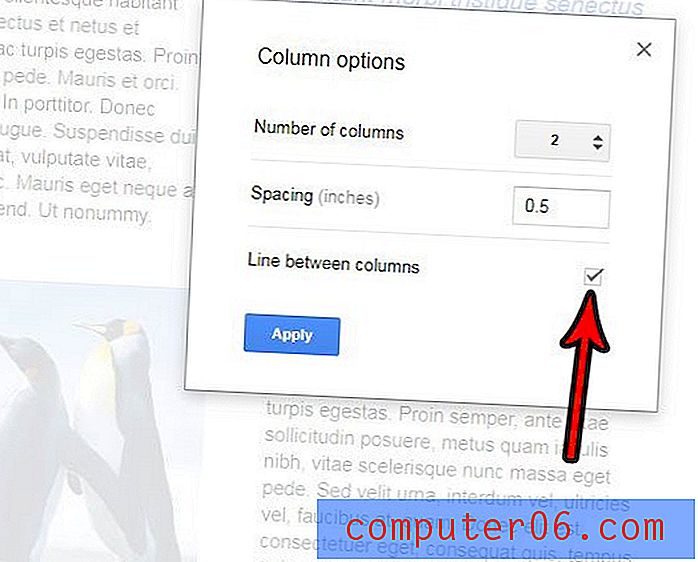
Hvis du vil fjerne den kolonnen senere, er det bare å gå tilbake til den samme menyen og fjerne merket i feltet Linje mellom kolonner i stedet.
Vil du gjøre kolonnene dine bredere? Bytt dokumentet til liggende retning slik at bredden på hver kolonne øker.